学生认证
学生认证可以白嫖copilot,如果毕业了只能10刀/月或100刀/年。趁着还在学校,赶紧用上学生认证。经过了一次的学生认证失败,我总结下:
- 使用手机认证,因为申请中途需要位置信息,位置信息应该跟学校所在地一样。我用手机不用翻墙,位置信息也是正确的,如果用电脑验证可能会需要选Google Map的位置,这样位置信息就不对了。并且用手机认证拍照比较方便。入口:🔗GitHub Education
- Github个人账号信息要完整一些。最好上传自己的照片,提供真实姓名,所在的位置和时区。
- 使用edu邮箱认证。
- 申请证明的材料要有日期、学校名、你的名字。最好是英文的,我直接用的学校打印的英文成绩单。如果你是中文的材料,可以考虑用翻译软件处理一下,全中文的可能不支持通过。
如果你申请失败了,不要急,他返回的邮件里会指出你的申请问题,你可以根据邮件的建议进行修改。我再次申请后好像没有半小时就收到通过邮件了。
VScode插件
在VScode上搜索Github Copilot插件,如果提示vscode版本不匹配,记得去官网下载最新版本的vscode。记得在笔试或者公司有规定的时候disable一下插件,disable的按钮在下方右侧:
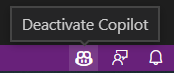
听说有些公司是不允许员工使用copilot的。
安装好插件以后会有登录Github的提醒跳出,去登录就好了。在授权时可以把”Allow GitHub to use my code snippets for product improvements”取消勾选,至少理论上你的代码不会被他们用到后续训练。他们现在的结果是基于OpenAI的Codex。在Suggestions matching public code上我选了Allow。最后的成功界面:
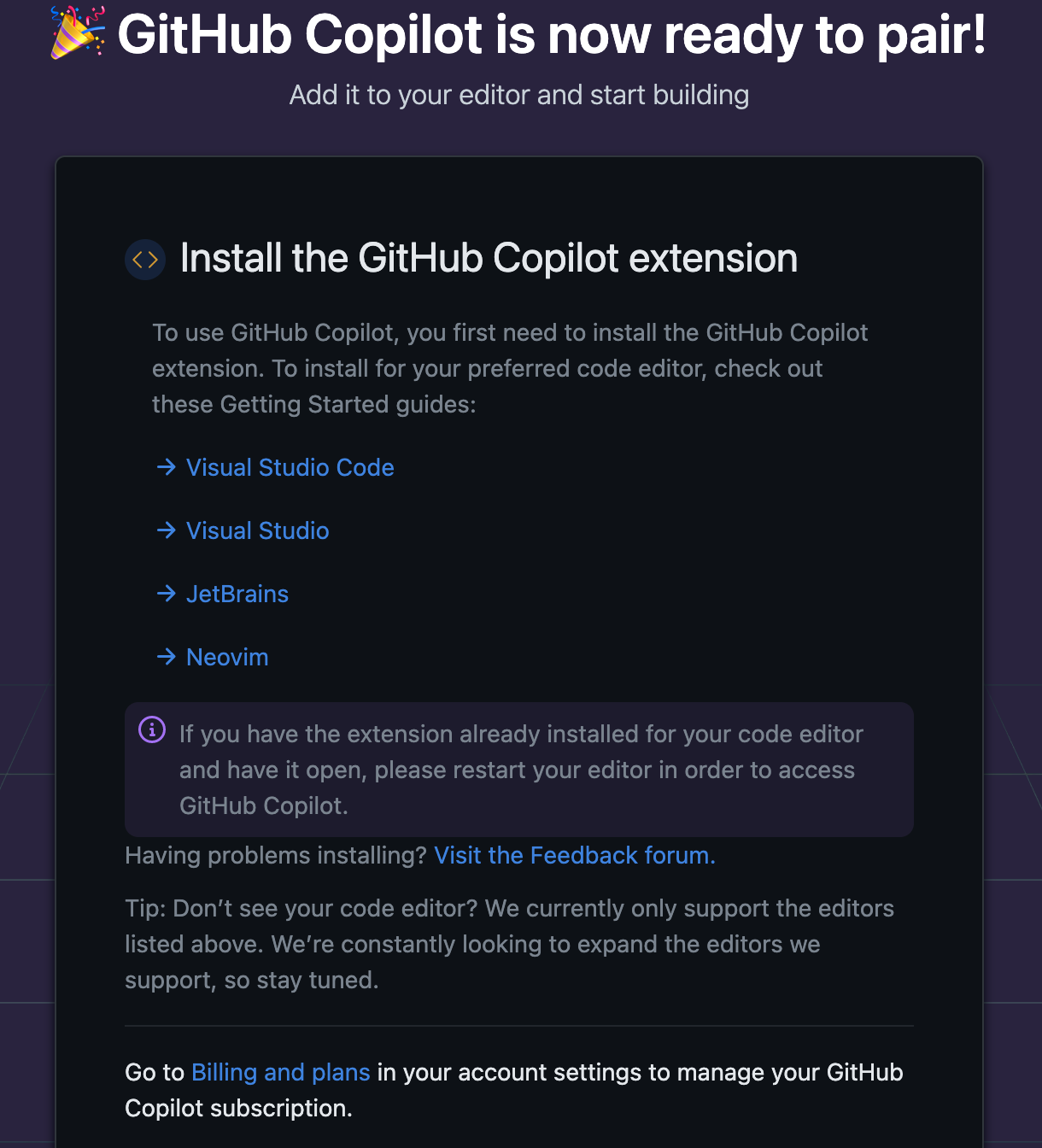
可以在VS,VScode,JetBrains,Neovim中利用插件使用copilot,现在只要重启一下VScode就可以了。
Copilot的使用
官方文档:🔗Getting started with GitHub Copilot
accept suggestions: Tab
reject all suggenstions: Esc
see alternative suggestions:
| OS | See next suggestion | See previous suggestion |
|---|---|---|
| macOS | Option (⌥) or Alt+] | Option (⌥) or Alt+[ |
| Windows | Alt+] | Alt+[ |
| Linux | Alt+] | Alt+[ |
Seeing multiple suggestions in a new tab
- open a new tab with multiple additional options:
Ctrl+Enter - accept a suggestion: above the suggestion, click Accept Solution.
- reject all suggestions: close the tab
文档信息
- 本文作者:weownthenight
- 本文链接:https://weownthenight.github.io/2023/03/29/Github-Copilot%E4%BD%BF%E7%94%A8%E6%84%9F%E5%8F%97/
- 版权声明:自由转载-非商用-非衍生-保持署名(创意共享3.0许可证)